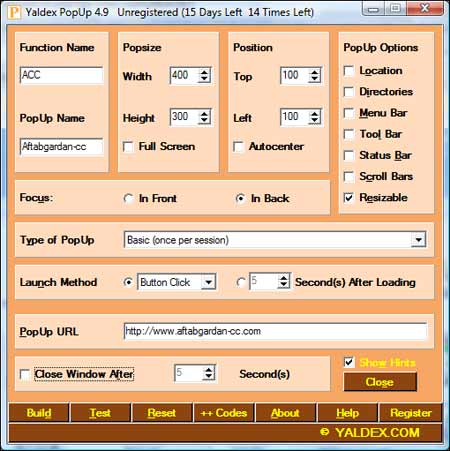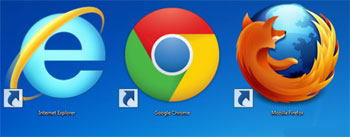دانش و فناوری
2 دقیقه پیش | گرفتن ویزای انگلیس در ایراناز زمانی که اخذ وقت سفارت انگلیس در تهران ممکن شد، بسیاری از مشکلات متقاضیان این ویزا نیز به فراموشی سپرده شد. اگر چه هنوز هم بعضی از متقاضیان این ویزا، به جهت تسریع مراحل ... |
2 دقیقه پیش | دوره مدیریت پروژه و کنترل پروژه با MSPپروژه چیست؟ پروژه به مجموعه ای از فعالیتها اطلاق می شود که برای رسیدن به هدف خاصی مانند ساختن یک برج، تاسیس یک بزرگراه، تولید یک نرم افزار و … انجام می شود. در همه پروژه ... |
ساخت پنجره های POP-UP فقط با چند کلیک موس!
پنجره های PopUp به پنجرههای کوچکی گفته میشود که بر روی پنجره فعلی باز میشوند و معمولاً حاوی یک پیغام، تبلیغ یا پنجره مربوط به کامنتها هستند.
نرمافزار Yaldex PopUp 4.9 برای ساخت چنین پنجرههایی طراحی شده است:
من توضیحی مختصر در مورد تنظیمات مختلف این نرم افزار کوچک ارائه میکنم:
در بخش Function Name یک نام دلخواه (انگلیسی) برای تابع جاوا اسکریپتی لازم تایپ کنید.
در بخش PopUp Name عنوان پنجرهای که باز خواهد شد را بنویسید (مثلا: نظرات)
در بخش Popsize طول و ارتفاع پنجره پاپ.آپ را مشخص کنید.
در بخش Position مشخص کنید که در چه قسمتی از اسکرین باز شود. مثلا با فاصله 100 پیکسل از بالا و 100 پیکسل از چپ. اگر Autocenter را فعال کنید، در وسط صفحه باز خواهد شد.
در بخش PopUp Options مشخص کنید که کدام نوارها در پنجره بازشو، فعال باشد. (مثلا نوار آدرس، نوار وضعیت و ...) یا اینکه تغییر اندازه فعال باشد (Resizable)، اسکرولبار فعال باشد و ...
در بخش Focus تنظیم میکنید که پنجره جدید، بر روی پنجره جدید (In Front) یا در زیر پنجره جدید (In Back) باز شود.
در بخش Type of PopUp میتوانید تنظیم کنید که برای هر کاربر، پنجره مورد نظر روزی یک بار فعال شود (Once Per Day) یا هر بار که پنجره مرورگر او بسته و دوباره باز میشود (Once Per Session) یا اینکه در حالت Basic باشد. (برای دو حالت اول، مثلا فرض کنید در پنجره پاپ.آپ میخواهید یک پیغام مهم را نمایش دهید. اگر کاربر با هر بار ورود به صفحه مورد نظر شما، این پنجره مدام باز شود، تکراری میشود و ...)
و اما در بخش Launch Method تنظیم میکنید که این پنجره با چه عملی باز شود؟
مثلا به محض لود شدن صفحه (On Load)
یا به محض بسته شدن پنجره (On Unload)
یا لینکی موجود باشد و کاربر روی آن کلیک کند و این پنجره باز شود (Link Click)
یا به صورت یک دکمه باشد که کاربر بر روی آن کلیک کند و این پنجره باز شود (Button Click)
یا اینکه از سمت راست (x Seconds After Loading) تنظیم کنید که مثلا 10 ثانیه بعد از لود شدن صفحه، این پنجره باز شود.
و ...
در بخش PopUp URL نیز آدرس صفحهای که قرار است در این پنجره کوچک نمایش داده شود را بنویسید.
و در انتها، اگر میخواهید پنجره بعد از چند ثانیه بسته شود، در بخش Close Windows After، آن چند ثانیه را مشخص کنید!
در نهایت، روی Build کلیک کنید تا کد شما آماده شود. آن را در یک فایل NotePad کپی کنید و با یک نام و پسوند HTML ذخیرهاش کنید...
و اما میتوانید این نرمافزار را از طریق لینک زیر به صورت رایگان دانلود کنید:
Download Yaldex PopUp (ZIP 1.62 MB)
ضمناً سایت اصلی سازنده این نرمافزار سایت Yaldex.com است.
منبع:aftab.cc
ویدیو مرتبط :
چپ کلیک موس را یک کلیک کنید؟
خواندن این مطلب را به شما پیشنهاد میکنیم :
باز کردن پنجرههای Pop-up در یک تب جدید در مرورگرهای اینترنتی
باز کردن پنجرههای Pop-up در یک تب جدید در مرورگرهای اینترنتی
پنجرههای Pop-up به پنجرههایی گفته میشود که غالباً دارای محتوای تبلیغاتی بوده و به هنگام بازدید از یک صفحه اینترنتی به طور خودکار پدیدار میشوند. باز شدن این پنجرهها به عنوان به یک پنجرهی جدید در مرورگر شاید چندان باب میل کاربران نباشد. در این ترفند قصد داریم به معرفی نحوهی باز کردن پنجرههای Pop-up در یک تب جدید بپردازیم. به طوری که این پنجرهها درون مرورگر به عنوان یک تب جدید نمایش داده شوند نه به عنوان یک پنجرهی جدید. این کار بر روی مرورگرهای فایرفاکس، اینترنت اکسپلورر و گوگل کروم قابل انجام است.
مرورگر Mozilla Firefox
ابتدا در نوار آدرس مرورگر عبارت about:config را وارد کرده و Enter بزنید.
سپس در قسمت Search عبارت browser.link.open_newwindow.restriction را وارد نمایید.
اکنون در نتایج یافته شده بر روی browser.link.open_newwindow.restriction دوبار کلیک کنید و مقدار آن را از 2 به 0 تغییر دهید.
سپس روی OK کلیک کنید.
مرورگر Microsoft Internet Explorer
پس از اجرای مرورگر بر روی دکمهی Tools کلیک کرده و Internet Options را انتخاب کنید.
سپس در همان تب General و در قسمت Tabs بر روی دکمهی Settings کلیک کنید.
در پنجرهی باز شده گزینهی When a pop-up is encountered را بر روی Always open pop-ups in a new tab تنظیم کنید.
اکنون پنجرههای باز را OK کنید.
مرورگر Google Chrome
برای اینکار نیازمند افزونهای به نام One Window هستیم. بدین منظور توسط مرورگر کروم وارد آدرس زیر شوید:
https://chrome.google.com/webstore/detail/one-window/papnlnnbddhckngcblfljaelgceffobn
سپس بر روی دکمه ADD TO CHROME کلیک کنید.
چند لحظه صبر کرده و پس از نمایش پنجره Confirm New Extension بر روی دکمه Add کلیک کنید.
اکنون صبر کنید تا افزونه دانلود شده و به طور خودکار بر روی مرورگر نصب شود.
منبع:tarfandestan.com
 انتخاب جراح بینی - بهترین جراح بینی
انتخاب جراح بینی - بهترین جراح بینی  عکس: استهلال ماه مبارک رمضان
عکس: استهلال ماه مبارک رمضان  عکس: ارزش تیم های حاضر در یورو 2016
عکس: ارزش تیم های حاضر در یورو 2016